
När du söker efter något på internet med hjälp av Microsoft Edge-webbläsaren ser du som standard resultaten som tillhandahålls av Bing - Microsofts sökmotor. Även om Bing är en ganska bra sökmotor föredrar många att använda Google, DuckDuckGo, Baidu eller andra sökmotorer. Om du vill ändra standardsökningsmotorn som används av Microsoft Edge, från Bing till något annat, läs den här handledningen:
OBS! Vi är stora fans av DuckDuckGo, och vi kommer att använda den här sökmotorn som ett exempel för denna handledning. De aktuella stegen är dock identiska för någon annan sökmotor som du vill använda som standard i Microsoft Edge.
Steg 1: Besök din favorit sökmotor och öppna sedan Microsoft Edge-inställningarna
Först måste Microsoft Edge besöka sökmotorn som du vill ställa in som standard. Om du gillar Google, gå till www.google.com, om du gillar DuckDuckGo, gå till www.duckduckgo.com och så vidare. Nu vet Microsoft att du har besökt din favorit sökmotor och det gör det enkelt att ställa in det som standard istället för Bing.
Nästa steg är att öppna inställningarna för Microsoft Edge. För att göra det, klicka eller tryck på "Inställningar och mer" knappen i det övre högra hörnet. Det ser ut som tre prickar. Klicka på eller peka på Inställningar i menyn som öppnas.
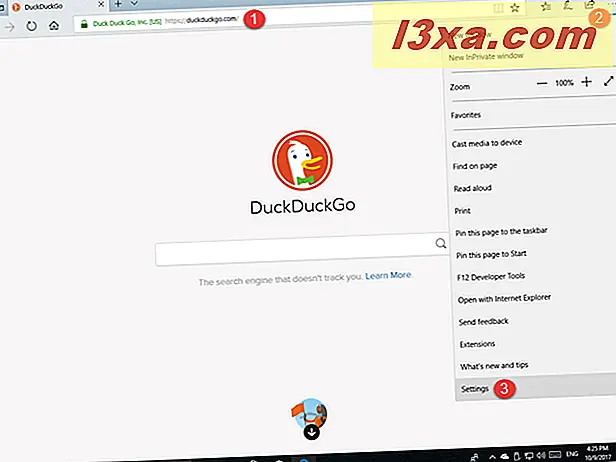
Steg 2: Öppna Microsoft Edge avancerade inställningar
Bläddra ner listan över viktiga inställningar tills du hittar avsnittet Avancerade inställningar . Där klickar du på eller knackar på knappen "Visa avancerade inställningar" .
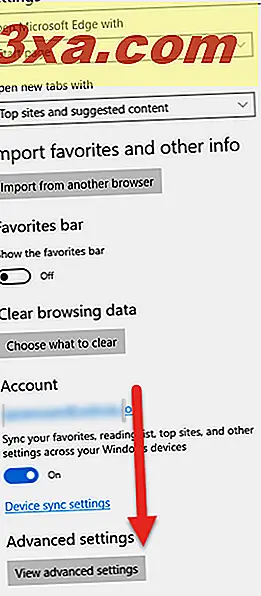
En skärm över inställningarna och du är nästan klar.
Steg 3: Ändra sökmotorn från Bing till Google, DuckDuckGo eller något annat
En lång lista med avancerade inställningar visas för Microsoft Edge. Bläddra ner till avsnittet "Sekretess och tjänster" . Där hittar du knappen "Ändra sökmotor" . Tryck på den.
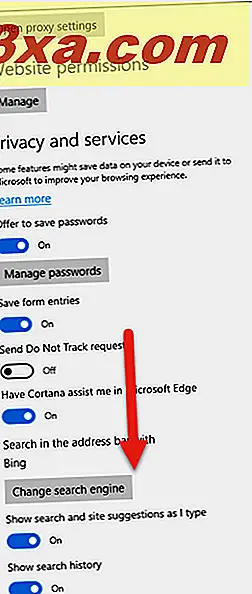
Microsoft Edge visar nu alla sökmotorer som du har besökt tidigare. Bing väljs som standard.
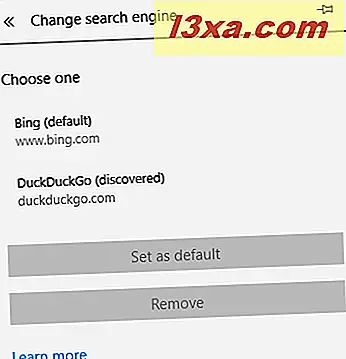
Klicka eller knacka på sökmotorn som du vill använda och tryck sedan på "Ange som standard".
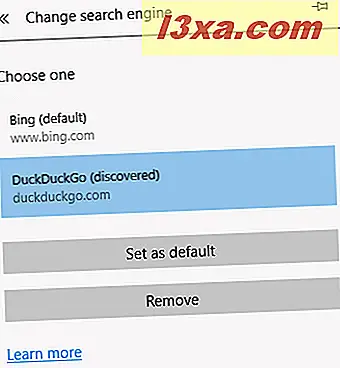
Den valda sökmotorn är nu standard för Microsoft Edge.
Vilken sökmotor föredrar du att använda?
Från och med nu, varje gång du skriver ett sökord i adressfältet i Microsoft Edge och trycker på Enter används din favorit sökmotor för att utföra sökningen. Innan du stänger den här artikeln, dela med oss din favorit sökmotor. Användar du Google, DuckDuckGo eller en annan sökmotor? Vi ser fram emot dina kommentarer nedan.



